Įgalinkite DNS per HTTPS sistemoje „Windows 11“, taip pat žinomą kaip DoH
Galite įjungti DNS per HTTPS sistemoje „Windows 11“ naudodami keturis šiame pranešime apžvelgtus metodus. „Microsoft“ atnaujino „Nustatymų“ programą, todėl dabar šią funkciją lengva konfigūruoti vos keliais paspaudimais.
Skelbimas
DNS-over-HTTPS (DoH) yra modernus interneto saugos protokolas. Jos idėja yra apsaugoti vartotojų privatumą ir saugumą šifruojant DNS duomenis, perduodamus tarp kliento ir serverio įrenginių. Tai neapima „man-in-the-middle“ atakų, nes DoH naudoja HTTPS. Tam reikalingas DoH palaikomas serveris, kad būtų išspręstos šifruotos DNS užklausos, gaunamos iš vartotojų.
Šis įrašas parodys įvairius metodus, kaip įjungti DoH sistemoje „Windows 11“.
Kaip įjungti DNS per HTTPS sistemoje „Windows 11“ (DoH)
- Atidaryk Nustatymų programa paspausdami Laimėk + aš raktai.
- Atidaryk Tinklas ir internetas puslapį.
- Spustelėkite ant Savybės mygtuką dešinėje.

- Kitame puslapyje spustelėkite Redaguoti mygtuką apačioje DNS serverio priskyrimas.
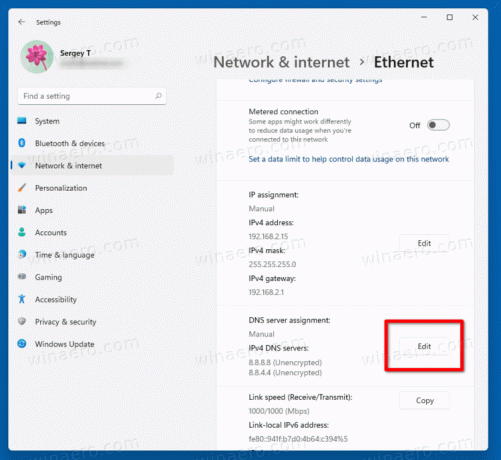
- Pasirinkite vadovas iš išskleidžiamojo sąrašo puslapio viršuje.
- Nurodykite DNS serverio adresus, kurie palaiko DoH, naudodami toliau pateiktą nuorodų lentelę.
- Pasirinkite Tik šifruotas (DNS per HTTPS) iš į Pageidaujamas DNS šifravimas ir Alternatyvus DNS šifravimas išskleidžiamuosius meniu.
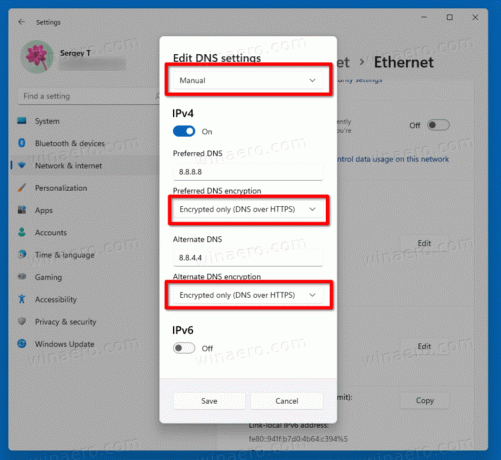
- Jei jūsų ryšys palaiko IPv6, pakartokite ankstesnius jo konfigūravimo veiksmus.
- Galiausiai spustelėkite Sutaupyti mygtuką.
Su tavimi baigta. Norėdami patikrinti, ar DoH funkcija iš tikrųjų veikia jūsų įrenginyje, slinkite žemyn turinio Tinklas ir internetas > Ypatybės puslapį. Turėtumėte matyti „Šifruota“ šalia DNS adresas vertė.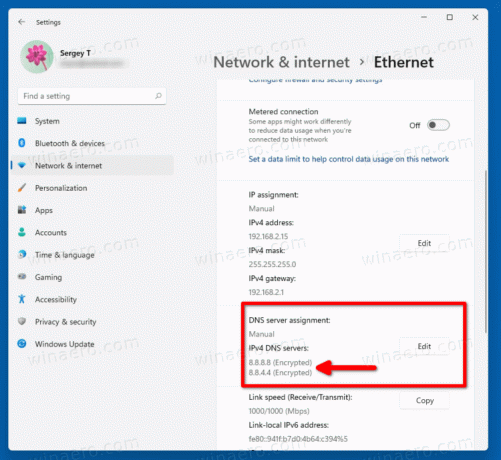
Galite naudoti toliau nurodytus viešuosius DNS per HTTPS serverius.
Viešųjų DNS serverių, palaikančių DoH, sąrašas
| Serverio savininkas | IPv4 adresai | IPv6 adresai |
| Cloudflare | 1.1.1.1 1.0.0.1 |
2606:4700:4700::1111 2606:4700:4700::1001 |
| 8.8.8.8 8.8.4.4 |
2001:4860:4860::8888 2001:4860:4860::8844 |
|
| Quad9 | 9.9.9.9 149.112.112.112 |
2620:fe:: fe 2620:fe:: fe: 9 |
Alternatyvus būdas yra įjungti DoH registre. Naudokite jį, jei dėl kokių nors priežasčių aukščiau pateiktas metodas nepavyksta arba nustatymų programa neveikia jūsų seanso metu.
Registre įjunkite DNS per HTTPS
- Paspauskite Win + R ir įveskite
regeditlaukelyje Vykdyti ir paspauskite Enter. - Registro rengyklėje eikite į šį kelią.
HKEY_LOCAL_MACHINE\SYSTEM\CurrentControlSet\Services\Dnscache\Parameters. - Dešinėje pakeiskite arba sukurkite naują 32 bitų DWORD reikšmę Įgalinti „AutoDoh“..
- Nustatykite jo vertę į
2.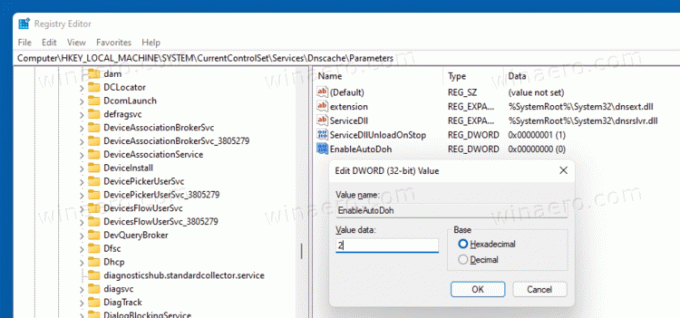
- Iš naujo paleiskite „Windows 11“.
Tai suaktyvins DNS per HTTPS, todėl „Windows“ pradės siųsti ir gauti DNS srautą per saugius, šifruotus serverius. Tačiau turite nurodyti tinkamą DNS serverio adresą. Vėlgi, naudokite vieną serverį, nurodytą aukščiau minėtoje lentelėje.
Štai kaip galite pakeisti DNS serverio adresą sistemoje „Windows 11“, nenaudodami nustatymų programos.
Pakeiskite serverio adresą įjungę DoH
- Paspauskite Win + R ir įveskite
kontrolėlaukelyje Vykdyti, tada paspauskite Įeikite. Bus atidaryta klasikinė valdymo skydelio programa. - Eiti į Valdymo skydas\Tinklas ir internetas\Tinklo ir bendrinimo centras.
- Dešinėje spustelėkite Pakeiskite adapterio savybes.
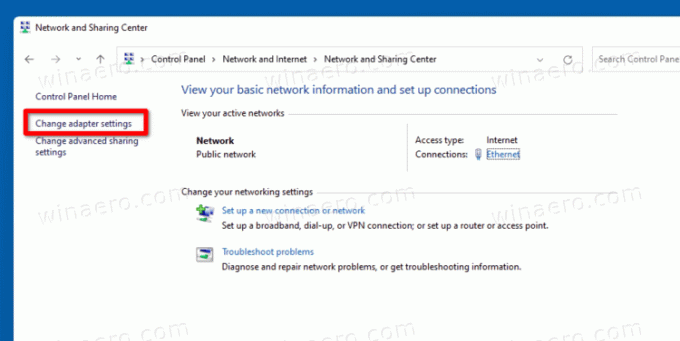
- Tai atvers Tinklo jungtys dialogas. Dukart spustelėkite tinklo ryšį.
- Spustelėkite Savybės kitame lange.

- Į Adapterio ypatybės, pasirinkite 4 interneto protokolo versija (TCP/IPv4) įrašą ir spustelėkite Savybės mygtuką.
- Pasirinkite parinktį "Naudokite šiuos DNS serverio adresus:" ant Generolas skirtukas. Įveskite DNS serverio adresą, kuris palaiko DoH.

- Jei jūsų tinklo konfigūracija apima IPv6, nurodykite IPv6 serverius 6 interneto protokolo versija (TCP/IPv6) variantas.
- Spustelėkite Gerai pritaikyti pakeitimą.
Su tavimi baigta.



